카카오톡을 스마트폰의 홈 화면에 두고 사용하다가 누군가에게 메시지가 수신 되면 카카오톡 앱 아이콘 오른쪽 상단 에 메시지 수신 수량이 숫자로 표시됩니다.
이런 알림 기능은 카카오톡을 사용하는 빈도가 많지 않은 경우 수신 된 메시지를 앱 실행 전에 미리 확인할 수 있어서 유용하지만, 카카오톡을 사용하는 빈도가 높고 대화 중이 채팅 방의 수가 많다면 알림이 계속 표시되어 알림이 불편하게 느껴질 수 있습니다.
그리고 필자의 경우 일단 숫자는 없애야 마음이 평온해지기 때문에 꽤나 신경 쓰이기도 합니다.
그래서 오늘은 갤럭시를 기준으로 카카오톡 메시지가 도착할 때 추가되는 알림 숫자 표시를 해제하는 방법에 대해서 알아 봅니다.
해당 포스트는 충분한 테스트 및 검증 후 작성 되었지만 이것이 내용의 정확성이나 신뢰성에 대해 보증을 하는 것은 아니니 단순 하게 참고용으로 봐주시길 바랍니다.
튜토리얼 환경 : 갤럭시 S (OneUI 2.5, 안드로이드 10)
카카오톡 알림 설정 메뉴 이동
카카오톡 메시지 도착 알림 숫자 표시는 카카오톡 설정이 아닌 갤럭시 자체 설정을 통해서 진행해야 합니다.
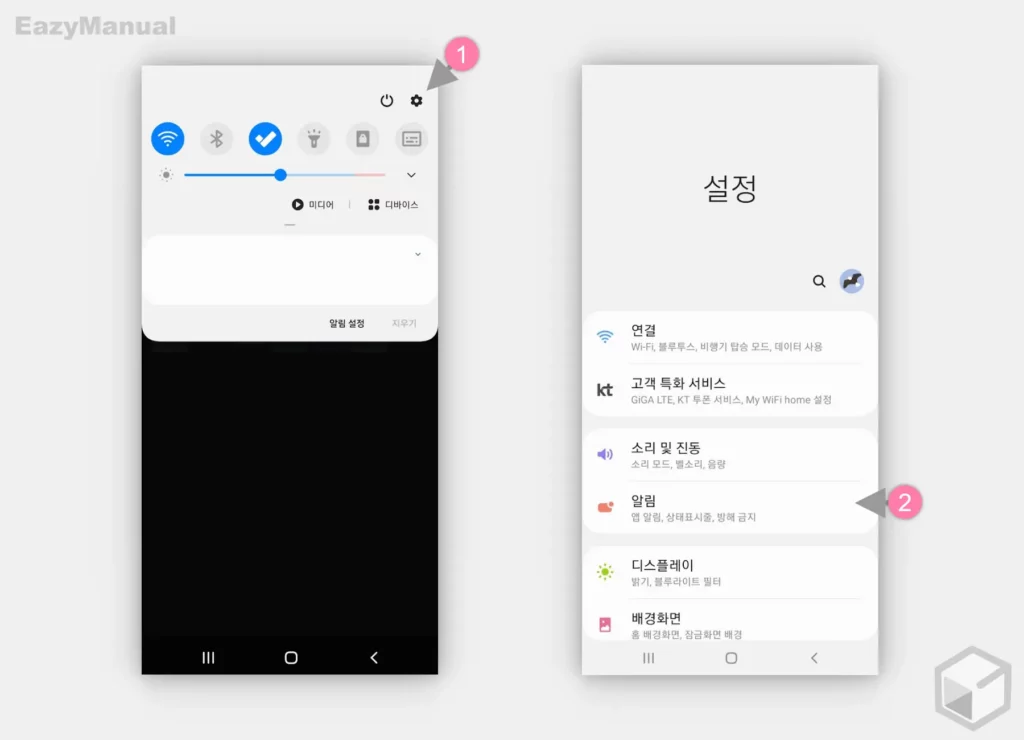
- 갤럭시에서 상단 알림바를 화면 아래로 스와이프해 설정
 (1) 버튼을 눌러 줍니다. 홈 화면 또는 앱 서랍에서 설정 앱
(1) 버튼을 눌러 줍니다. 홈 화면 또는 앱 서랍에서 설정 앱  을 실행 해도 동일합니다.
을 실행 해도 동일합니다. - '설정' 앱 실행 후 알림 (2) 메뉴를 터치해 이동합니다.
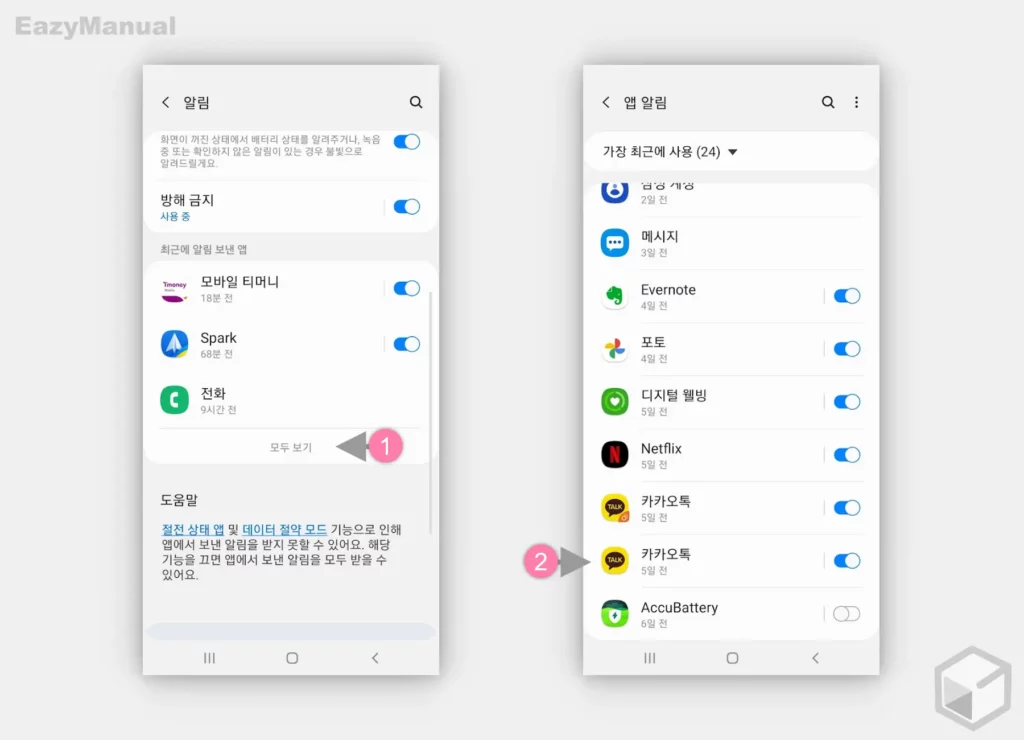
- '알림' 설정 페이지 이동 후 최근에 알림 보낸 앱 섹션의 모두 보기 (1) 탭을 터치해 숨겨진 앱 목록을 확장합니다.
- 확장 된 앱 목록에서 카카오톡 (2) 을 찾아 탭을 터치합니다. 앱에 위치한 토글 스위치를 끄게 되면 카카오톡의 모든 알림이 비활성화 됩니다.
알림 숫자 표시 해제하기
갤럭시 설정 앱을 통해 카카오톡 알림 설정으로 이동 후 앱 아이콘 배지를 비활성화 할 수 있습니다.
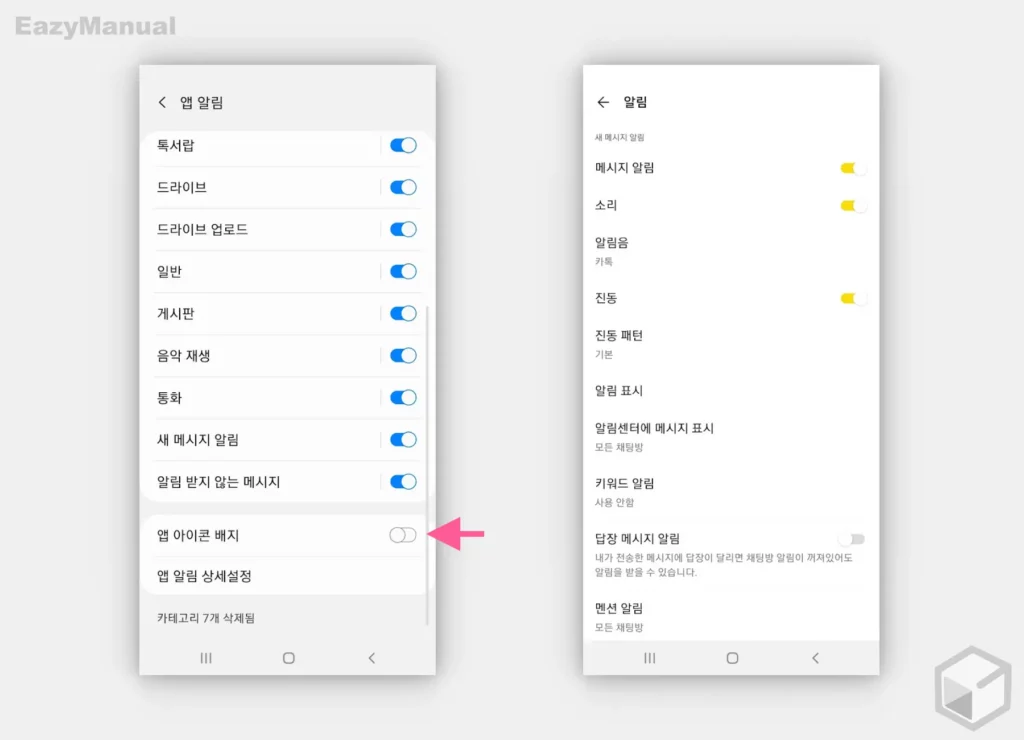
카카오톡 앱의 '앱 알림' 설정 페이지로 이동 후 아래쪽에 위치한 앱 아이콘 배지 의 토글 스위치를 왼쪽 방향으로 이동해 비활성화 하면 더 이상 앱 아이콘 옆에 숫자가 표시 되지 않습니다.
필요한 경우 동일 메뉴의 앱 알림 상세 설정을 통해 카카오톡 앱 알림과 관련 된 상세한 설정을 수정할 수도 있습니다.
참고: 카카오톡 앱 외에 다른 앱들도 동일한 과정을 통해 알림 숫자를 표시 하지 않도록 설정 할 수 있습니다.
마무리
이렇게, 갤럭시를 기준으로 카카오톡 메시지가 도착할 때 추가되는 알림 숫자 표시를 해제하는 방법에 대해 알아 보았습니다.
카카오톡 앱 아이콘에 표시 되는 숫자는 카카오톡 자체 설정에서 메뉴를 찾을 수 없기 때문에 난감할 수 있습니다.
메뉴 위치만 알고 있다면 아주 간단하게 비활성화 할 수 있으니 앱 아이콘에 숫자가 표시 되는 것이 거슬리는 경우 위 내용을 참고해 비활성화 해 두고 사용 해 보시길 바랍니다.
